Giới thiệu
Mircrosoft Outlook là một phần mềm quản lý thông tin cá nhân, liên lạc thư từ, lịch biểu làm việc được phát triển bởi Microsoft. Cũng là một ứng dụng trong bộ Microsoft Office của dân văn phòng, công sở. Từ phần mềm này bạn có thể tích hợp tài khoản như email để gửi thư từ.
Bài viết này sẽ hướng dẫn bạn tích hợp 1 tài email khoản email vào phần mềm để gửi thư điện tử thuận tiện và dễ dàng. Nếu bạn chưa có tài khoản email cho doanh nghiệp, cá nhân bạn có thể tham khảo các gói email tại đây.
Cài đặt
Chuẩn bị
– Phần mềm Microsoft Outlook 2003
– Khởi tạo 1 tài khoản email:
+ Nếu bạn dùng gói dịch vụ email tại 123HOST,khởi tạo theo hướng dẫn tại đây. Hoặc bạn có thể cung cấp thông tin user email bạn cần khởi tạo qua kênh hỗ trợ. 123HOST sẽ khởi tạo và cung cấp thông tin thông tin email cho bạn nhanh chóng.
+ Nếu bạn dùng gói dịch vụ email tại nhà cung cấp khác. Bạn cần tham khảo các hướng dẫn khởi tạo user hoặc liện hệ bộ phận kỹ thuật của nhà cung cấp đó để hỗ trợ tạo giúp bạn.
Sau khi đã có thông tin user email chúng ta tiến hành bước tiếp theo tích hợp email vào Outlook.
Tích hợp mail vào Microsoft Outlook 2003
+ Trên máy tính laptop, PC bạn mở Microsoft Outlook 2003 có giao diện sau khi khởi động như sau:
Nhấn Next để tiếp tục. Khi đó hệ thống sẽ hỏi bạn ” Would you like to configure an E-mail account?” Nghĩa là ” Bạn có muốn thiết lập Oulook kết nối đến 1 tài khoản email nào đó hay không?” Bạn chọn “Yes” và nhấn Next để tiến hành.
Sau khi nhấn Next xong bạn sẽ thấy 5 tùy chọn set up mail
+ Microsoft Exchange: Tùy chọn này chúng ta sẽ kết nối đến Exchange Server.
+ POP3: Giao thức mail POP3. Lưu giữ mail gửi trên máy không đồng bộ trên server
+ IMAP: Giao thức mail IMAP. Đồng bộ mail gửi nhận từ outlook lên server
+ HTTP: Dịch vụ kết nối email với HotMail
+ Additional Server Types: Tùy chọn này đại ý là bạn sẽ tích hợp tài khoản điện thoại do bên thứ 3 cung cấp. Nếu bạn có dùng thì chúng ta tích chọn tùy chọn này.
Đối với dịch vụ email tại 123HOST bạn có thể chọn tùy chọn POP3 hoặc IMAP. 123HOST khuyên dùng IMAP để bảo đảm email bạn hoạt động tốt nhất
Ta sẽ thấy các trường thông tin như sau:
User Information: Thông tin email của bạn gồm
+ Your Name: Tên người dùng email
+ Email Address: Địa chỉ email
Server Information: Thông tin về server mail của bạn.
Incomming Mail server: Địa chỉ server mail nhận các hộp mail đến. Địa chỉ thông thường là mai.<tên miền của bạn>
Outcomming Mail Server: Địa chỉ server mail gửi các hộp mail đi. Địa chỉ thông thường là mail.<tên miền của bạn>
Để tránh gửi mail dễ bị hệ thống tường lửa trên máy tính bạn chặn mail khi gửi đi kết nối đến server mail. Ta thiết lập chọn More Settings -> Tích chọn My outgoing server(SMTP) requires authentication( Sử dụng server mail để gửi đi).
Sau khi thiết lập các trường thông tin chúng ta sẽ nhấn Test Account Settings ( Kiểm tra cấu hình email đã kết nối đến server mail của bạn hay chưa). Một đoạn mail test từ phần mềm Outlook của bạn sẽ gửi đến tài khoản email của bạn.
Nếu quá trình test tất cả đã tích xanh. Như vậy cấu hình bạn đã thực hiện xong bạn nhấn Close để đóng tiến trình thiết lập. Sau đó bạn sẽ nhận thông báo “You have successfully entered all the information required to set up your account – Bạn đã thiết lập thành công tại khoản của mình theo các thông tn yêu cầu”. Nhấn Finish để kết thúc. Bạn chọn Finish đế kết thúc quá trình tích hợp email.
Sau quá trình tích hợp email xong thành công bạn sẽ thấy giao diện Outlook 2003 đã được tích hợp email như hình
Một số lưu ý
– Nếu bạn không biết nhiều về cấu hình server mail, ta nên chọn tích hợp email tự động để phần mềm set và nhận dạng cấu hình mặc định hệ thống mail của bạn.
– Loại hình giao thức POP hay IMAP:
+ POP: Ở giao thức này Outlook sẽ đồng bộ các header email nhận trên server mail bạn về phần mềm Outlook và các email gửi sẽ không được đồng bộ lên hệ thống email server. Tùy chọn này sẽ giúp bạn tiết kiệm chi phí dung lượng lưu trữ mail gửi đi từ tài khoản email nhưng sẽ gặp rủi ro khi bạn chuyển server mail sang nhà cung cấp khác hoặc máy tính bị nhiễm virus malware vào phần mềm Outlook
+ IMAP: Sẽ đồng bộ các email nhận gửi từ email gửi trên phần mềm Outlook và sẽ đồng bộ lên server mail cho bạn. 123HOST khuyến khích bạn chọn tùy chọn này nhằm đảm bảo an toàn cho dịch vụ mail.
-Thường xuyên quét virus cho máy tình và không đọc hay nhấp chuột vào các đường link từ địa chỉ email lạ gửi đến email của bạn trên phần mềm Outlook này
Nếu các bạn gặp khó khăn gì trong phần này có thể liên hệ với Kỹ thuật qua livechat, điện thoại (02873-002-123 ext2) hoặc gửi ticket qua hệ thống hỗ trợ để được kỹ thuật giúp đỡ bạn nhanh chóng hơn.
Chúc bạn tích hợp email thành công !

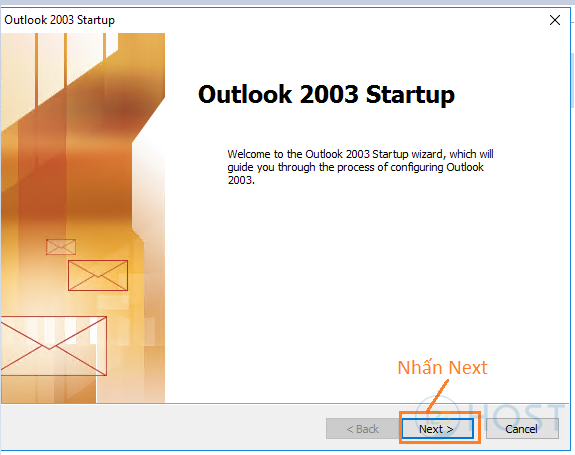
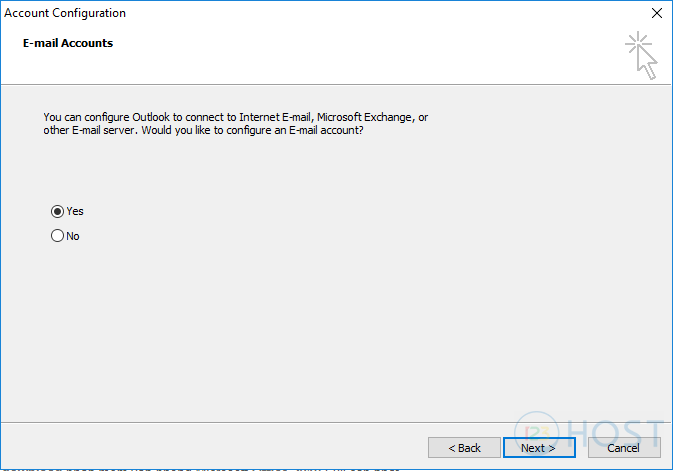
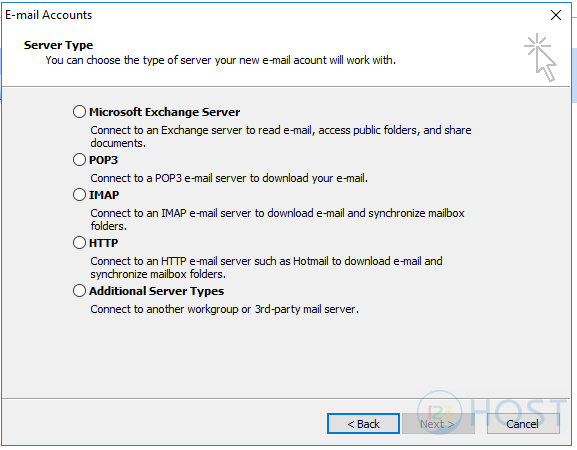
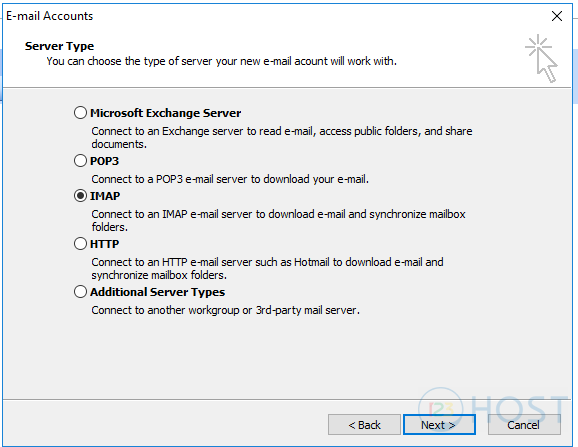
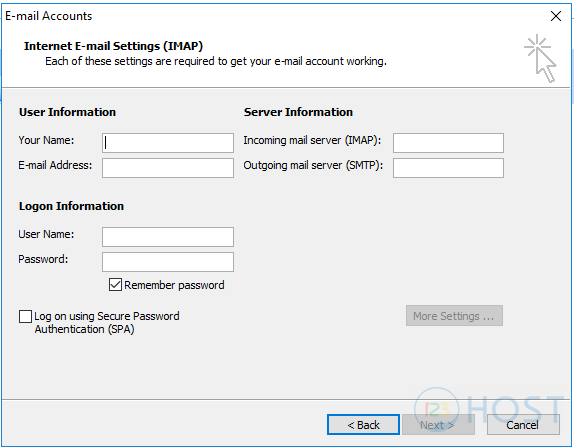
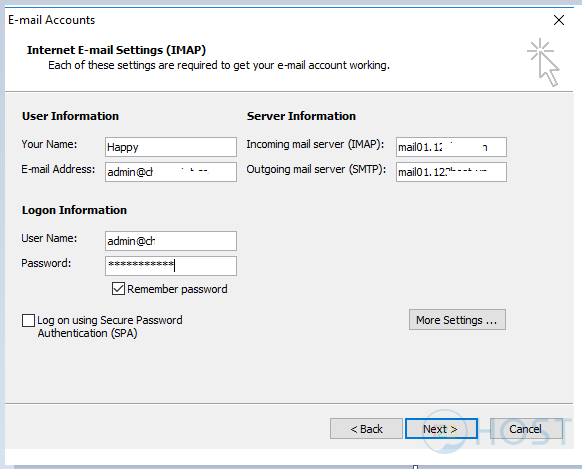
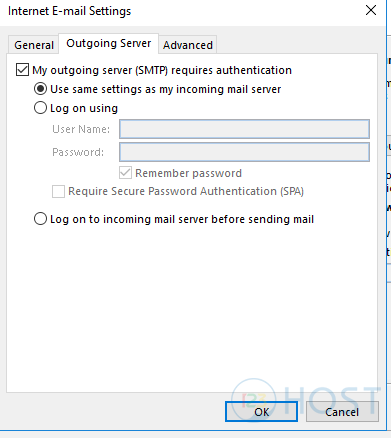

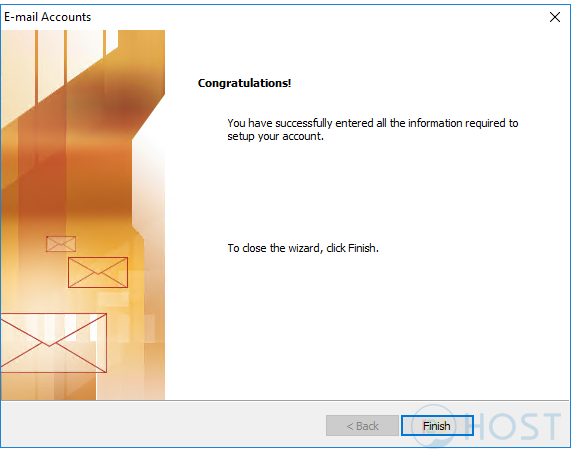


Leave A Comment?